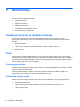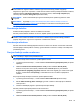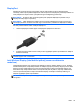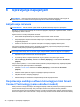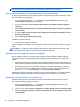User Guide - Windows 8
Table Of Contents
- Dobro došli
- Upoznavanje sa vašim računarom
- Povezivanje na mrežu
- Navigacija korištenjem tastature, pokreta prstima i uređaja za pokazivanje
- Korištenje pokazivačkih uređaja
- Korištenje tastature
- Multimedija
- Upravljanje napajanjem
- Isključivanje računara
- Osvježavanje sadržaja softvera tehnologijom Intel Smart Connect Technology (samo određeni modeli)
- Postavljanje opcija napajanja
- Korištenje stanja za uštedu energije
- Korištenje baterijskog napajanja
- Pronalaženje dodatnih informacija o bateriji
- Korištenje alatke Battery check (Provjera baterije)
- Prikazivanje preostalog nivoa napunjenosti baterije
- Maksimalno produženje vremena pražnjenja baterije
- Upravljanje niskim nivoima napunjenosti baterije
- Umetanje ili uklanjanje baterije
- Štednja baterijskog napajanja
- Pohranjivanje baterije koju može zamijeniti korisnik
- Odlaganje baterije koju može mijenjati korisnik (samo na odabranim modelima)
- Zamjena baterije koju može mijenjati korisnik (samo na odabranim modelima)
- Korištenje vanjskog napajanja naizmjeničnom strujom
- Hibridna grafika (samo odabrani modeli)
- Vanjske kartice i uređaji
- Disk jedinice
- Sigurnost
- Zaštita računara
- Korištenje lozinki
- Postavljanje lozinki u operativnom sistemu Windows
- Postavljanje lozinki u uslužnom programu Computer Setup
- Upravljanje administratorskom lozinkom za BIOS
- Upravljanje lozinkom za DriveLock uslužnog programa Computer Setup
- Korištenje funkcije Automatski DriveLock programa Computer Setup (Postavljanje računara)
- Korištenje antivirusnog softvera
- Korištenje softvera zaštitnog zida
- Instaliranje ažuriranja kritične važnosti
- Korišćenje programa HP Client Security (samo odabrani modeli)
- Instaliranje opcionalnog sigurnosnog kabla
- Korištenje čitača otiska prsta (samo za odabrane modele)
- Održavanje
- Izrada rezervnih kopija i obnova
- Izrada rezervnih kopija podataka
- Izvođenje obnavljanja sistema
- Korištenje Windows alatki za obnovu
- Korištenje alatki za obnovu f11
- Korištenje medija s operativnim sistemom Windows 8 (kupuje se zasebno)
- Korištenje opcije Windows Refresh (Osvježavanje operativnog sistema Windows) za brzu i jednostavnu o ...
- Ukloni sve i ponovo instaliraj Windows
- Korištenja opcije HP Software Setup
- Computer Setup (BIOS) (Postavljanje računara), MultiBoot i System Diagnostics (Dijagnostika sistema)
- Podrška
- Specifikacije
- Putovanje sa računarom
- Rješavanje problema
- Elektrostatičko pražnjenje
- Indeks
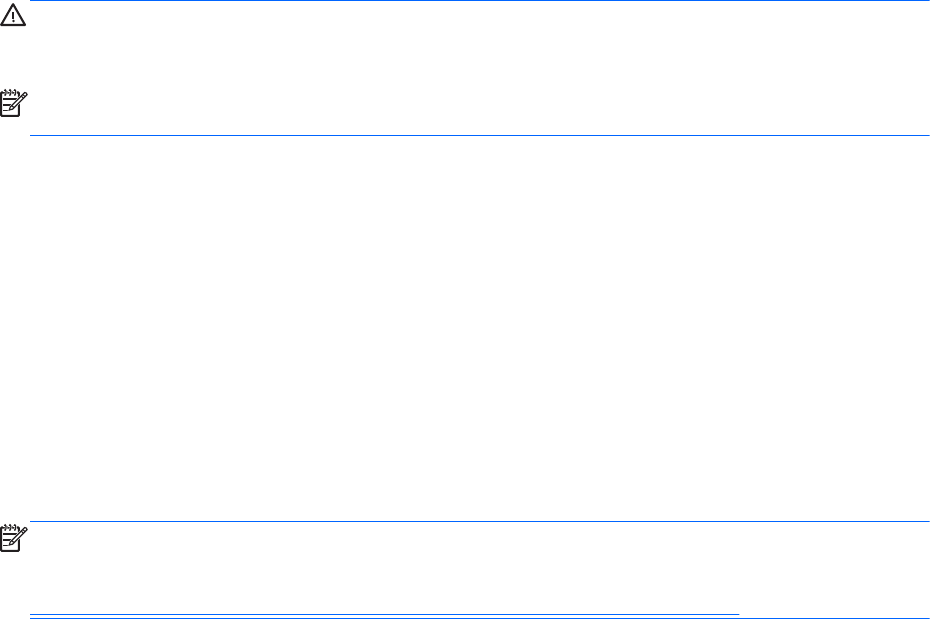
koji ste izradili van mreže, na primjer e-poštu. Kada računar izađe iz stanja mirovanja, odmah ćete
moći pristupiti ažuriranim informacijama.
▲
Da biste omogućili tu funkciju ili ručno podesili njene postavke, iz početnog ekrana otkucajte
smart, a zatim odaberite Intel® Smart Connect Technology (Tehnologija kompanije Intel® za
pametno povezivanje).
Postavljanje opcija napajanja
Korištenje stanja za uštedu energije
Stanje mirovanja se omogućava prilikom sklapanja računara u fabrici.
Kada je pokrenuto stanje mirovanja, lampica napajanja treperi i ekran je isključen. Podaci s kojim ste
radili sačuvaju se u memoriji.
UPOZORENJE: Da biste smanjili rizik od mogućeg oštećenja audio i video sadržaja, gubitka
funkcionalnosti reproduciranja audio ili videozapisa ili gubitka podataka, stanje mirovanja i hibernacije
ne pokrećite za vrijeme operacija čitanja ili zapisivanja na disk ili vanjsku memorijsku karticu.
NAPOMENA: U stanju mirovanja ne možete pokrenuti nikakvu vrstu mrežnog povezivanja niti
koristiti funkcije računara.
Intel Rapid Start tehnologija
Tehnologija kompanije Intel za brzo pokretanje računara (RST) je fabrički omogućena na odabranim
modelima. Tehnologija za brzo pokretanje računara omogućava vašem računaru da brzo prekine
mirovanje i nastavi rad.
Tehnologija za brzo pokretanje upravlja vašim opcijama za uštedu energije na sljedeći način:
●
Stanje mirovanja—Tehnologija za brzo pokretanje omogućava vam da odaberete stanje
mirovanja. Da biste napustili stanje mirovanja pritisnite bilo koju tipku, aktivirajte dodirnu podlogu
ili nakratko pritisnite dugme za napajanje.
●
Hibernacija—Tehnologija za brzo pokretanje pokreće stanje hibernacije nakon određenog
perioda neaktivnosti kada je računar u stanju mirovanja dok radi na baterijsko ili vanjsko
napajanje ili kada baterija dosegne kritično nizak nivo napunjenosti. Kad se pokrene stanje
hibernacije, pritisnite dugme za napajanje da biste nastavili rad.
NAPOMENA: Tehnologija za brzo pokretanje može biti onemogućena u programu Setup Utility
(Uslužni program za postavljanje) (BIOS). Ako želite biti u mogućnosti da pokrećete stanje
hibernacije, morate omogućiti hibernaciju koju pokreće korisnik putem Opcija napajanja. Pogledajte
Omogućavanje i izlazak iz funkcije hibernacije koju pokreće korisnik na strani 38.
Pokretanje stanja mirovanja i izlazak iz njega
Ako je računar uključen, stanje mirovanja možete pokrenuti na jedan od sljedećih načina:
●
Kratko pritisnite dugme za napajanje.
●
Iz početnog ekrana, usmjerite pokazivač na gornji desni ili donji desni ugao ekrana. Kada se
otvori spisak dugmadi, kliknite Settings (Postavke), kliknite ikonu Power (Napajanje), a zatim
kliknite Sleep (Stanje mirovanja).
Da biste izašli iz stanja mirovanja, nakratko pritisnite dugme za napajanje.
Kad računar izađe iz stanja mirovanja, lampice napajanja se uključuju i računar se vraća na ekran na
kojem ste prestali raditi.
Postavljanje opcija napajanja 37